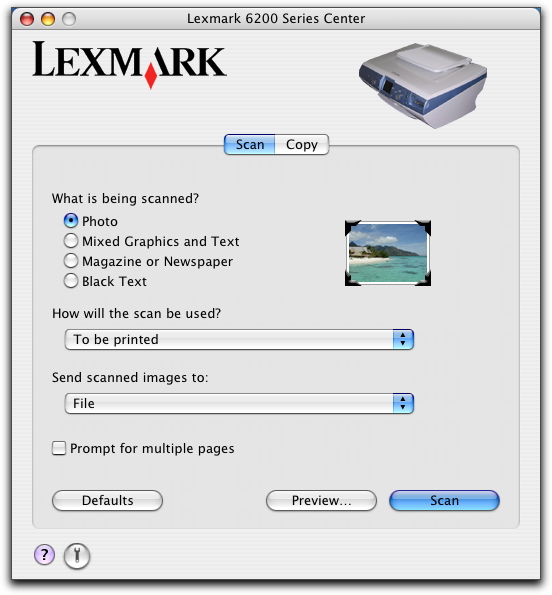
Die Registerkarte "Scannen" bietet die Grundfunktionen für fast alle Scanaufträge. Passen Sie die Einstellungen im Dialogfenster "Scannen" gemäß dem Typ des zu erstellenden Projekts an. Auf der Registerkarte "Scannen" sind folgende Standardeinstellungen festgelegt:
Art des gescannten Dokuments | Foto |
Verwendung des Scans | |
Gescanntes Bild senden an: | Datei |
Kontrollkästchen "Meldung für mehrere Seiten anzeigen": | Deaktiviert |
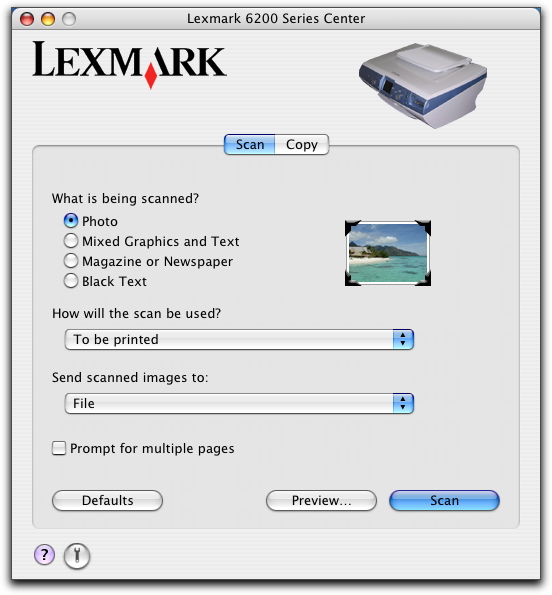
Art des gescannten Dokuments | Auswählen der geeigneten Option für den zu scannenden Bildtyp. Die Einstellungen werden auf der Grundlage Ihrer Auswahl optimiert:
|
Verwendung des Scans | Festlegen, wie der Scan genutzt werden soll. Die Auflösung und andere Einstellungen werden entsprechend Ihrer Auswahl optimiert:
|
Gescanntes Bild senden an: | Festlegen, wohin gescannte Bilder gesendet werden sollen, z. B. an eine Datei, ein Faxgerät, die Zwischenablage oder ein Programm. Weitere Informationen zum Hinzufügen, Entfernen und Ändern von Programmen finden Sie unter Einrichtung der Anwendungsliste. |
Meldung für mehrere Seiten anzeigen | Scannen mehrerer Seiten unter Verwendung der aktuellen Scaneinstellungen. Sie werden dazu aufgefordert, die jeweils nächste Seite einzulegen, nachdem der Scanvorgang für eine Seite abgeschlossen wurde. Wenn weitere Seiten eingescannt werden sollen, klicken Sie auf Scannen. Sobald der Scanvorgang für mehrere Seiten abgeschlossen ist, klicken Sie auf Fertig. Wenn nur ein einziges Objekt gescannt werden soll, deaktivieren Sie die Option Meldung für mehrere Seiten anzeigen. |
Standardeinstellungen | Hiermit stellen Sie die Werkseinstellungen wieder her. |
Vorschau... | Hiermit können Sie das Dialogfenster "Scannen" öffnen, um das Bild anzuzeigen und die Feinabstimmung für die Scaneinstellungen vorzunehmen. |
Scannen | Starten des Scanvorgangs. |
Mit ![]() öffnen Sie die Hilfe mit weiterführenden Informationen. Klicken Sie auf
öffnen Sie die Hilfe mit weiterführenden Informationen. Klicken Sie auf ![]() , um die Lexmark 6200 Series Utility zu öffnen.
, um die Lexmark 6200 Series Utility zu öffnen.